Como corrigir um erro de análise de fórmula no Planilhas Google
Folhas Do Google Google Herói / / April 02, 2023

Última atualização em

Um erro de análise de fórmula no Planilhas Google geralmente é um problema com a forma como a fórmula é escrita ou os dados que ela usa. Este guia explica como corrigi-lo.
O Planilhas Google oferece uma enorme coleção de funções que podem fazer de tudo, desde encontrar médias até traduzir texto. Só não se esqueça do conceito de lixo entra, lixo sai. Se você errar em algum lugar da sua fórmula, ela não funcionará corretamente. Se for esse o caso, você pode receber um erro, mas como corrigir um erro de análise de fórmula no Planilhas Google?
Há vários erros de análise de fórmula diferentes que você pode ver, dependendo exatamente do que há de errado com sua fórmula. A maneira como você pode corrigir um erro dependerá do tipo de erro com o qual você está lidando.
Mostraremos como corrigir um erro de análise de fórmula no Planilhas Google usando as etapas abaixo.
O que é um erro de análise de fórmula no Planilhas Google?
Um erro de análise de fórmula no Planilhas Google ocorre quando o aplicativo não consegue processar as instruções em sua fórmula. Isso geralmente ocorre porque há algo errado com a própria fórmula ou algo errado com as células às quais a fórmula está fazendo referência.
Existem vários tipos diferentes de erros de análise de fórmulas no Planilhas Google. O método para corrigir um erro de análise de fórmula no Planilhas Google dependerá do tipo de erro que sua fórmula produz.
Vamos dar uma olhada em alguns dos erros mais comuns de análise de fórmula e como corrigi-los abaixo.
Como Corrigir o #ERRO! Erro no Planilhas Google
O #ERRO! O erro de análise de fórmula ocorre quando o Planilhas Google não consegue entender sua fórmula, mas não tem certeza de onde está o problema. Quando você vir um erro de análise de fórmula em sua planilha, poderá ver mais informações sobre o erro passando o mouse sobre o pequeno triângulo vermelho no canto superior direito da célula.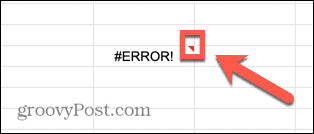
Para muitos dos erros abaixo, isso fornecerá algumas informações úteis sobre a causa do erro. No caso de um #ERRO! erro de análise de fórmula, esta caixa não fornece nada que já não soubéssemos.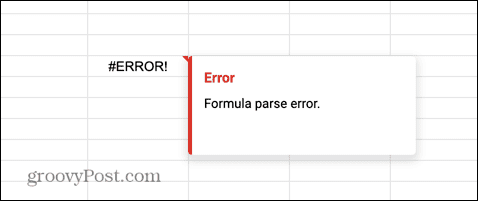
Infelizmente, #ERRO! é um dos erros de análise de fórmula mais difíceis de corrigir. Você terá muito pouco para continuar e a causa pode ser um dos vários problemas diferentes.
Se a sua fórmula for complexa, encontrar a causa de uma #ERRO! mensagem pode ser desafiadora, mas não impossível.
Para corrigir o #ERRO! mensagem no Planilhas Google:
- Clique na célula que contém sua fórmula.
- Trabalhe com a fórmula para verificar se não está faltando nenhum operador. um desaparecido + sign, por exemplo, pode causar esse erro.
- Verifique se o número de colchetes abertos corresponde ao número de colchetes fechados.
- Verifique se as referências de sua célula estão corretas. Por exemplo, uma fórmula que usa A1 A5 em vez de A1:A5 produziria este erro.
- Veja se você incluiu o $ assine em qualquer lugar em sua fórmula para se referir à moeda. Este símbolo é usado para referências absolutas para células, então pode causar este erro se usado incorretamente.
- Se você ainda não conseguir encontrar a origem do erro, tente criar sua fórmula novamente do zero. Use o auxiliar que aparece quando você começa a digitar qualquer fórmula no Planilhas Google para garantir que sua fórmula tenha a sintaxe correta.
Como corrigir o erro #N/A no Planilhas Google
O #N / D O erro ocorre quando um valor ou string que você está procurando não é encontrado no intervalo especificado. Isso pode ocorrer porque você está procurando um valor que não está na lista ou porque digitou a chave de pesquisa incorretamente.
Esse erro geralmente é encontrado ao usar funções como VLOOKUP e HLOOKUP. A boa notícia é que passar o mouse sobre o triângulo vermelho geralmente fornece algumas informações úteis sobre como resolver o problema.
Para corrigir o erro #N/A no Planilhas Google:
- Passe o mouse sobre o triângulo vermelho na célula que mostra o erro.
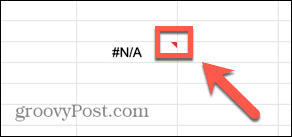
- Você deve ver algumas informações sobre a causa do erro.
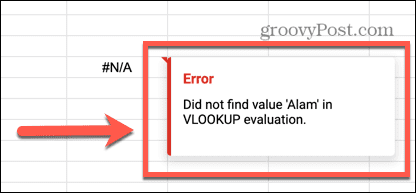
- Neste exemplo, a fórmula está procurando o nome 'Alam', mas a grafia correta do nome na lista é 'Alan'.
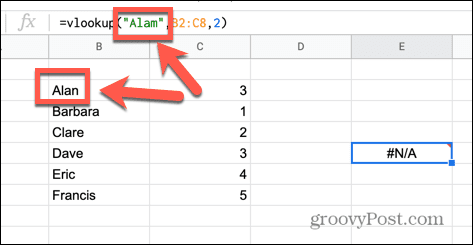
- Corrija a ortografia na fórmula e o erro desaparece.
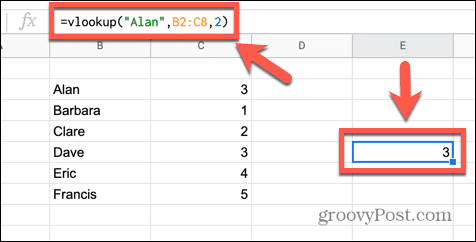
- Outras causas possíveis para o erro podem ser que seus dados não contenham a chave de pesquisa que você está procurando ou que você tenha digitado o intervalo errado. Trabalhe novamente em sua fórmula para garantir que cada parte esteja correta e seu erro deve ser corrigido.
Como corrigir o #DIV/0! Erro no Planilhas Google
Esse erro é comumente visto quando você está usando fórmulas que envolvem divisão matemática. O erro indica que você está tentando dividir por zero. Este é um cálculo que o Planilhas Google não pode realizar, pois, matematicamente, a resposta é indefinida.
Para corrigir o #DIV/0! erro no Planilhas Google:
- Clique na célula que contém o seu erro.
- Procure um símbolo de divisão (/) em sua fórmula.
- Destaque a seção à direita deste símbolo e você verá um valor aparecer acima da região destacada. Se este valor for zero, a seção que você destacou é a causa do #DIV/0!
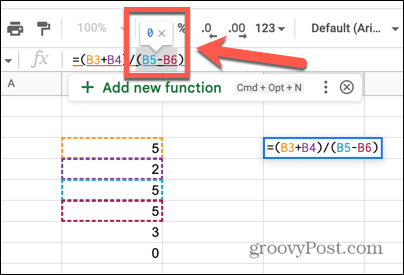
- Repita para quaisquer outras divisões dentro de sua fórmula.
- Quando você encontrar todas as instâncias de divisão por zero, alterar ou remover essas seções deve remover o erro.
- Você também pode obter esse erro ao usar funções que usam divisão em seus cálculos, como MÉDIA.
- Isso geralmente significa que o intervalo selecionado não contém nenhum valor.
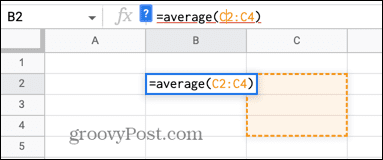
- Alterar seu alcance deve resolver o problema.
Como corrigir o #REF! Erro no Planilhas Google
O #REF! erro significa que você tem uma referência de célula inválida em sua fórmula. Isso pode ocorrer porque você está se referindo a uma célula que não existe, porque está se referindo a uma célula fora dos limites do intervalo selecionado ou porque tem uma referência circular. Passar o mouse sobre o triângulo vermelho informará qual desses problemas está causando o erro.
A referência não existe #REF! erro
Ao passar o mouse sobre a célula de erro, você pode ver uma mensagem informando que a referência não existe.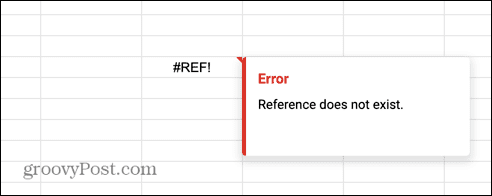
Se você vir esse erro, significa que pelo menos uma das células referenciadas em sua fórmula não existe mais. Isso geralmente acontecerá se você excluir uma linha ou coluna que continha células que estavam sendo referenciadas em sua fórmula.
Para corrigir uma referência que não existe #REF! erro:
- Clique na célula que contém o erro.
- Procurar #REF! dentro da própria fórmula.
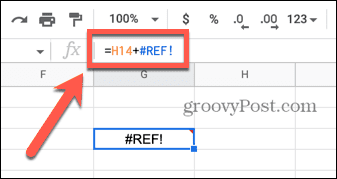
- Substitua esta seção da fórmula por um valor ou referência de célula válida.
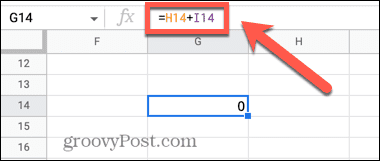
- O erro agora desaparecerá.
Faixa fora dos limites #REF! Erro
Se você passar o mouse sobre a célula que contém o erro, poderá ver uma mensagem informando que a fórmula avalia um intervalo fora dos limites.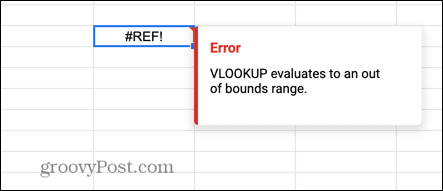
Isso significa que sua fórmula se refere a células que não estão incluídas no intervalo especificado.
Para corrigir um intervalo fora dos limites #REF! erro:
- Clique na célula que contém o erro.
- Examine a fórmula nessa célula para quaisquer referências a células fora do intervalo.
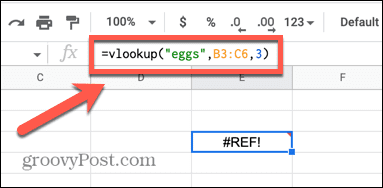
- Neste exemplo, o intervalo se refere aos valores nas colunas B e C, mas está solicitando que a fórmula retorne um valor da terceira coluna do intervalo. Como o intervalo contém apenas duas colunas, a terceira coluna está fora dos limites.
- Aumente o intervalo para incluir três colunas ou altere o índice para 1 ou 2 e o erro desaparecerá.
Dependência Circular #REF! Erro
Pairando sobre um #REF! célula de erro pode revelar que o problema é devido a uma dependência circular.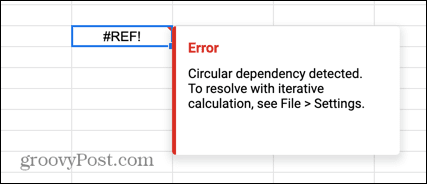
Isso significa que a fórmula está tentando fazer referência a si mesma. Este é um erro comum que pode ocorrer quando você está tentando encontrar a soma de uma coluna de números e acidentalmente inclui a célula que contém sua fórmula no intervalo.
Para corrigir uma dependência circular #REF! erro:
- Clique na célula que contém o erro.
- Anote a referência desta célula, como B7.
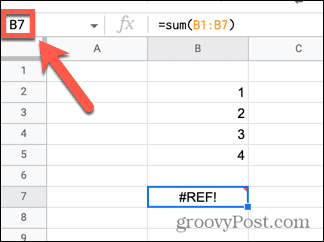
- Procure esta referência de célula em sua fórmula. A célula pode não aparecer explicitamente em sua fórmula; pode ser incluído em um intervalo.
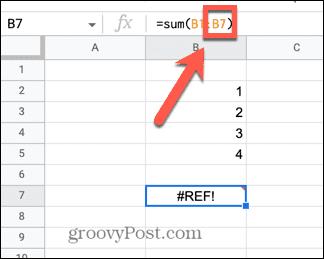
- Remova qualquer referência à célula que contém a fórmula da própria fórmula e o erro desaparecerá.
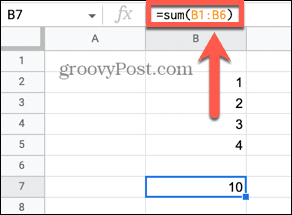
Como corrigir o #VALUE! Erro no Planilhas Google
O #VALOR! O erro ocorre quando você está usando uma fórmula que requer um valor numérico, mas, em vez disso, usa ou faz referência a células que contêm uma string de texto. Passar o mouse sobre a célula pode fornecer informações muito úteis sobre a causa exata do problema.
Para corrigir um #VALUE! erro no Planilhas Google:
- Passe o mouse sobre a célula que contém o erro.
- Você verá informações sobre qual parte da sua fórmula está causando o erro. Se a sua célula contiver espaços em branco, isso pode fazer com que a célula seja tratada como texto em vez de um valor.
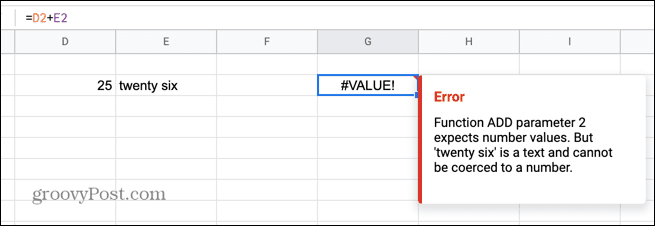
- Substitua a seção incorreta de sua fórmula por um valor ou uma referência a um valor e o erro desaparecerá.
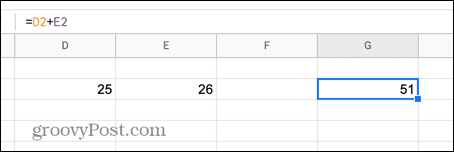
Como corrigir o #NAME? Erro no Planilhas Google
O #NOME? error indica que você digitou um erro de ortografia na fórmula ou que omitiu ou usou as aspas incorretamente. Passar o mouse sobre a célula pode ajudá-lo a identificar qual parte da fórmula está incorreta.
Para corrigir um #NAME? erro no Planilhas Google:
- Passe o mouse sobre a célula de erro.
- Você verá informações sobre qual parte da fórmula não é reconhecida.
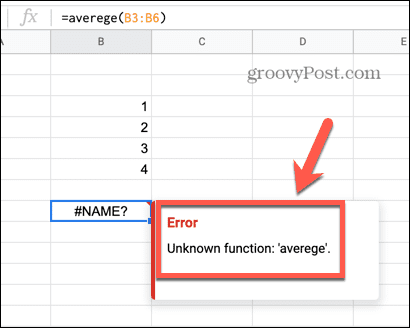
- Se a palavra estiver obviamente incorreta, corrija a ortografia e o erro deve desaparecer.
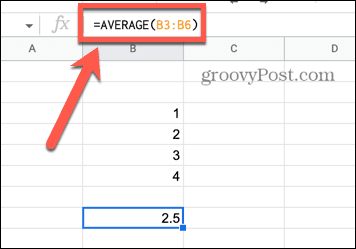
- Se a palavra estiver escrita corretamente, localize a seção da fórmula que contém essa palavra.
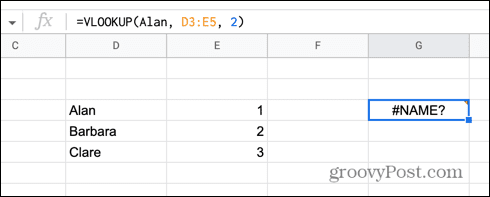
- Tente adicionar ou remover aspas em torno desta palavra e a mensagem de erro pode desaparecer.
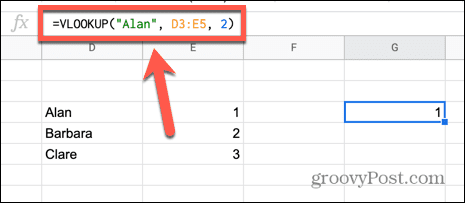
Como corrigir o erro #NUM! Erro no Planilhas Google
O #NUM! O erro indica que o valor que você está tentando calcular está além da capacidade do Planilhas Google de calcular ou exibir. Passar o mouse sobre a célula pode fornecer informações sobre a causa.
Para corrigir um erro #NUM! erro no Planilhas Google:
- Passe o mouse sobre a célula que contém o erro.
- Se o resultado da sua fórmula for muito grande para ser exibido, você verá uma mensagem de erro relevante. Reduza o tamanho do seu valor para corrigir o erro.
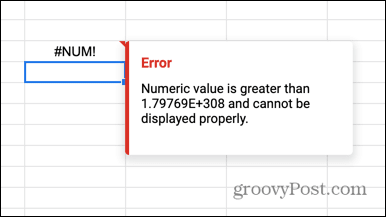
- Se o resultado de sua fórmula for muito grande para calcular, passar o mouse sobre a célula pode fornecer o valor máximo que você pode usar em sua fórmula.
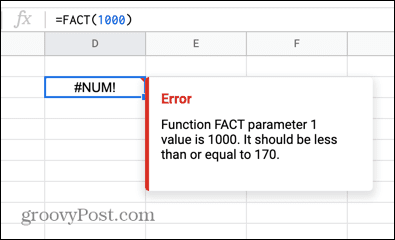
- Permanecer dentro desse intervalo corrigirá o erro.
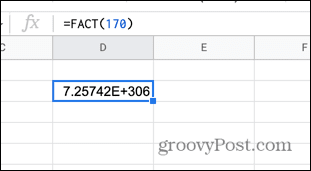
Descubra o poder do Planilhas Google
Aprender a corrigir um erro de análise de fórmula no Planilhas Google significa que você pode resolver problemas com suas fórmulas e fazê-las funcionar como você deseja.
Depois que suas fórmulas são corrigidas, há uma lista quase infinita de coisas para as quais você pode usá-las. Você pode calcular médias, colunas de soma, ou colocar uma lista em ordem alfabética.
Você também pode usar as fórmulas do Planilhas Google para nomes separados, acompanhe seus objetivos de condicionamento físico, e até mesmo acompanhar o desempenho do estoque.
Como encontrar a chave de produto do Windows 11
Se você precisar transferir sua chave de produto do Windows 11 ou apenas precisar fazer uma instalação limpa do sistema operacional,...
Como limpar o cache, os cookies e o histórico de navegação do Google Chrome
O Chrome faz um excelente trabalho ao armazenar seu histórico de navegação, cache e cookies para otimizar o desempenho do navegador online. O dela é como...
Correspondência de preços na loja: como obter preços on-line enquanto faz compras na loja
Comprar na loja não significa que você tenha que pagar preços mais altos. Graças às garantias de equiparação de preços, você pode obter descontos on-line ao fazer compras em...



